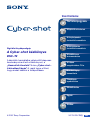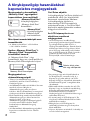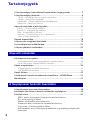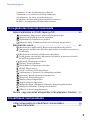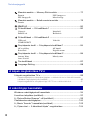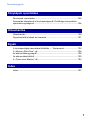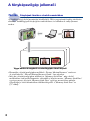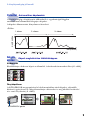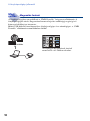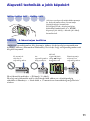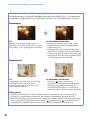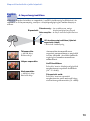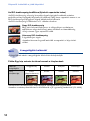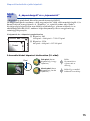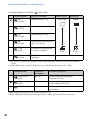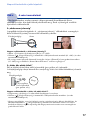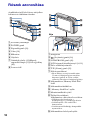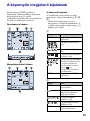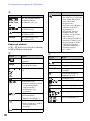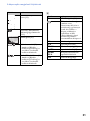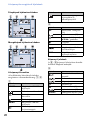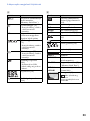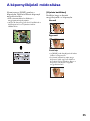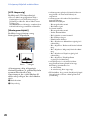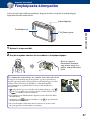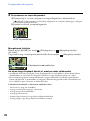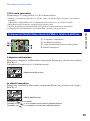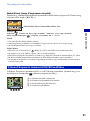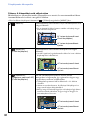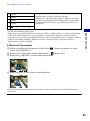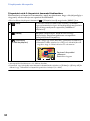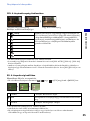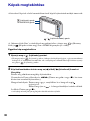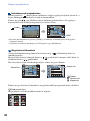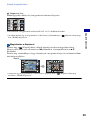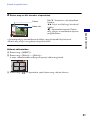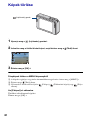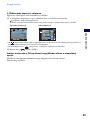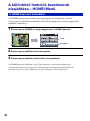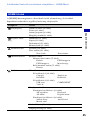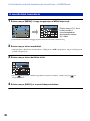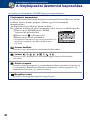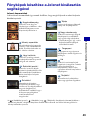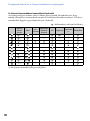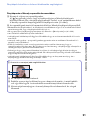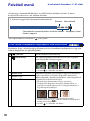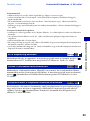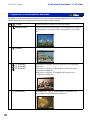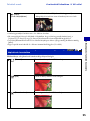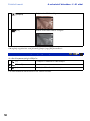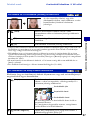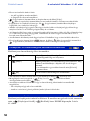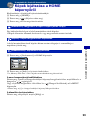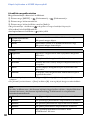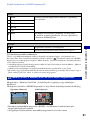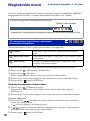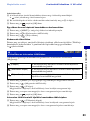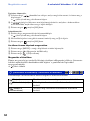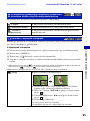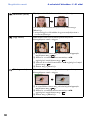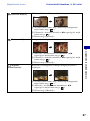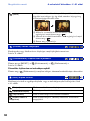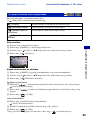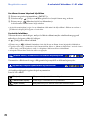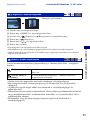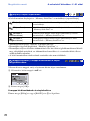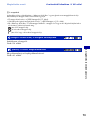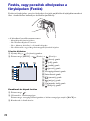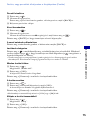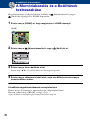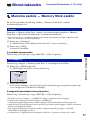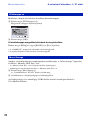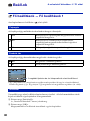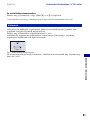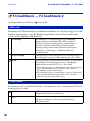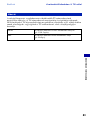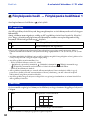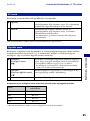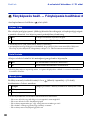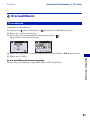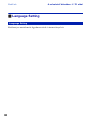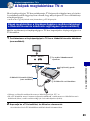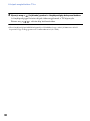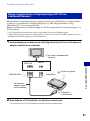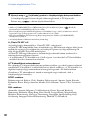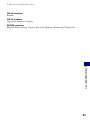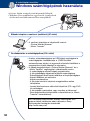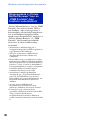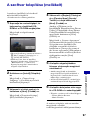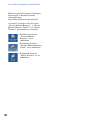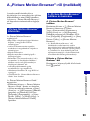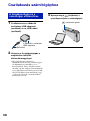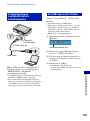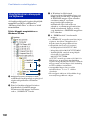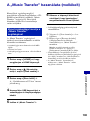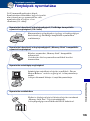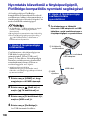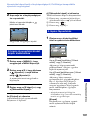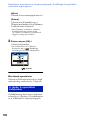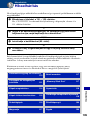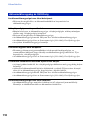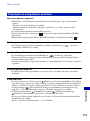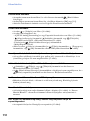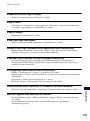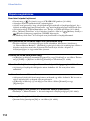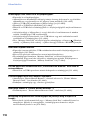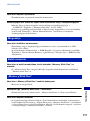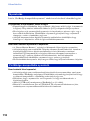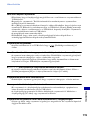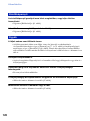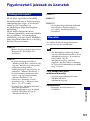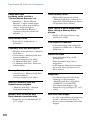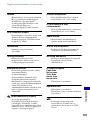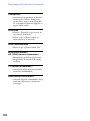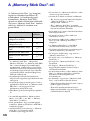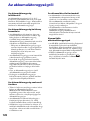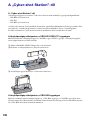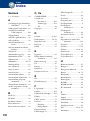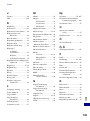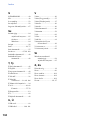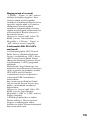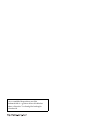© 2007 Sony Corporation 3-273-225-72(2)
HU
Digitális fényképezőgép
A Cyber-shot kézikönyve
DSC-T2
A készülék használatba vétele előtt alaposan
tanulmányozza át ezt a Kézikönyvet, a
„Használati útmutató”-t és a „Cyber-shot –
A következő lépés”-t, majd tegye el őket,
hogy azokat később is fellapozhassa.
VKATTINTSON!
Ta r t a lo mje gyzék
Alapvető műveletek
A fényképezési
funkciók használata
A megtekintés
funkciók használata
A beállítások
testreszabása
A képek
megtekintése TV-n
A számítógép
használata
Fényképek
nyomtatása
Hibaelhárítás
Egyéb
Index

2
A fényképezőgép használatával
kapcsolatos megjegyzések
Megjegyzések a használható
„Memory Stick” egységekkel
kapcsolatban (nem mellékelt)
„Memory Stick Duo”:
a fényképezőgéphez
„Memory Stick Duo”
használható.
„Memory Stick”
:
a fényképezőgéphez
„Memory Stick”
nem használható.
Más típusú memóriakártyák nem
használhatók.
• A „Memory Stick Duo”-ról bővebben
a 126. oldalon olvashat.
Amikor „Memory Stick Duo”-t
„Memory Stick”-kompatibilis
készülékkel használ
A „Memory Stick Duo”-t úgy
használhatja, hogy azt a (nem mellékelt)
Memory Stick Duo adapterbe helyezi.
Memory Stick Duo adapter
Megjegyzések az
akkumulátoregységről
• Töltse fel az akkumulátoregységet
(mellékelt), mielőtt először használja a
fényképezőgépet.
• Az akkumulátor akkor is feltölthető, ha nem
merült le teljesen. Még ha az
akkumulátoregység nincs is teljesen
feltöltve, akkor is használhatja az energiával
részlegesen feltöltött akkumulátoregységet.
• Ha hosszabb ideig nem kívánja használni az
akkumulátoregységet, akkor merítse ki a
meglévő töltést, vegye ki az
akkumulátoregységet a fényképezőgépből,
és tárolja száraz, hűvös helyen. Ezzel
karbantartja az akkumulátoregység
funkciókat.
• A felhasználható akkumulátoregységekkel
kapcsolatos részletekről a 128. oldalon
olvashat.
Carl Zeiss objektív
A fényképezőgép Carl Zeiss objektívvel
rendelkezik, mely éles képek kiváló
kontrasztú visszaadására alkalmas.
A fényképezőgép objektíve a
németországi Carl Zeiss minőségi
szabványok szerint, a Carl Zeiss által
hitelesített minőségbiztosítási rendszer
felügyeletével készült.
Az LCD-képernyőre és az
objektívre vonatkozó
megjegyzések
• Az LCD-képernyő rendkívül nagy
pontosságú gyártástechnológiával készült,
így a képpontok legalább 99,99%-a
ténylegesen működőképes. Ennek ellenére
néhány apró fekete és/vagy fényes (fehér,
piros, kék vagy zöld színű) pont jelenthet
meg az LCD képernyőn. Ezek a pontok a
gyártási folyamat velejárói és nem
befolyásolják a felvétel minőségét.
• Ha vízcsepp vagy más folyadék kerül az
LCD-képernyőre, azonnal törölje le a
képernyőt egy puha ruhával. Az LCD-
képernyőn hagyott folyadékok árthatnak a
készülék minőségének, és meghibásodást
okozhatnak.
• Hibás működéshez vezethet, ha az LCD-
képernyő vagy az objektív hosszabb ideig
közvetlen napsugárzásnak van kitéve.
Körültekintően járjon el, amikor a
fényképezőgépet az ablak közelében vagy a
szabadban helyezi el.
• Ne nyomja meg az LCD-képernyőt. Ez
a képernyő elszíneződéséhez illetve hibás
működéshez vezethet.
• Hideg helyen az LCD-képernyőn
szellemkép jelenhet meg. Ez nem jelent
hibás működést.
• Óvja az objektívet az ütésektől, és kerülje az
erővel történő mozgatását.
Fekete, fehér, piros,
kék vagy zöld pontok

3
A fényképezőgép használatával kapcsolatos megjegyzések
A Kézikönyvben felhasznált képek
A Kézikönyvben példaként felhasznált
fényképek csupán reprodukciók, nem pedig
ezzel a fényképezőgéppel készített felvételek.

4
Tartalomjegyzék
A fényképezőgép használatával kapcsolatos megjegyzések................... 2
A fényképezőgép jellemzői .......................................................................8
Tárolás – Fényképek tárolása a belső memóriában................................................ 8
Felvétel – Automatikus képkezelés........................................................................ 9
Megtekintés – Képek megtekintése többféleképpen.............................................. 9
Megosztás – Megosztás funkció......................................................................... 10
Alapvető technikák a jobb képekért .......................................................11
Fókusz – A fókusz helyes beállítása .................................................................... 11
Expozíció – A fényerősség beállítása................................................................... 13
Szín – A megvilágítás hatásairól .......................................................................... 14
Minőség – A „képminőségről” és a „képméretről”................................................. 15
Vaku – A vaku használatáról ............................................................................... 17
Részek azonosítása................................................................................18
A képernyőn megjelenő kijelzések.......................................................... 19
Az érintőképernyő működtetése............................................................. 24
A képernyőkijelző módosítása................................................................ 25
Fényképezés könnyedén ........................................................................ 27
A Képméret/Időzítő/Vaku üzemmód/Makro felvétel beállítása ............................... 29
Fókusz/Fénymérés üzemmód/ISO/EV beállítása .................................................. 31
Képek megtekintése............................................................................... 36
A képek lejátszási módjának kiválasztása ............................................................ 37
A SCRAPBOOK használata................................................................................ 40
Képek törlése.......................................................................................... 42
A különböző funkciók kezelésének elsajátítása – HOME/Menü.............44
Menütételek ............................................................................................ 47
A fényképezési üzemmód kapcsolása ................................................... 48
Fényképek készítése a Jelenet kiválasztás segítségével .......................49
Felvételi menü......................................................................................... 52
FELV. ümód: A folyamatos fényképezési mód kiválasztása
EV: A fényerősség beállítása
Fókusz: A fókuszálási mód változtatása
Fénymérési mód: A fénymérési üzemmód kiválasztása
F.egyensúly: A színárnyalatok beállítása
Szín üzemmód: A kép élénkségének módosítása vagy különleges képhatások
hozzáadása
Alapvető műveletek
A fényképezési funkciók használata

5
Tar t alo mj egyzék
Vakuszint: A vaku fénymennyiségét állítja be
Vörösszem cs: A vörösszem-jelenség csökkentése
Arc felismerés: Az alany arcának felismerése
SteadyShot: Az elmosódásgátló üzemmód kiválasztása
Beállítás: A fényképezési beállítások kiválasztása
Képek lejátszása a HOME képernyőről.........................................59
(Albumlista): Megjeleníti a képek csoportjainak listáját
(Naptár): Képek megjelenítése naptárban
(Diabemutató): Képsorozat lejátszása
(Memory Stick): A Memory Stick-en tárolt képek megjelenítése
Megtekintés menü..............................................................................62
(Kedvenceket Ad/Eltávolít): Kedvencek hozzáadása/eltávolítása
(Megosztást Ad/Eltávolít): Kijelölés hozzáadása/eltávolítása az internetes
feltöltéshez
(Kedvencek eltávolítása): Kedvencek eltávolítása
(A Megosztás eltávolítása): Megosztás eltávolítása az internetes feltöltés
kijelölés megszüntetéséhez
(Retusál): Fényképek retusálása
(Festés): Festés fényképre
(Diabemutató): Képsorozat lejátszása
(Töröl): Képek törlése
(Véd): A véletlen törlés megelőzése
(Album nézet): Visszatérés az Album képernyőhöz
(Nyomtat): Képek nyomtatása nyomtatóval
(Forgatás): Fénykép forgatása
(Import): Képek importálása
(Export): Képek exportálása
(Mappa kiválaszt.): Mappa kiválasztása a képek megtekintéséhez
(Hangerő beállítások): A hangerő szabályzása
(Háttér): A háttér megváltoztatása
Festés, vagy pecsétek elhelyezése a fényképeken (Festés) ....74
A Memóriakezelés és a Beállítások testreszabása
..........................76
Memóriakezelés............................................................................77
A megtekintés funkciók használata
A beállítások testreszabása

6
Tar t alo mj egyzék
Memória eszköz — Memory Stick eszköz .......................................77
Memória eszköz — Belső memória eszköz ..................................... 79
Formáz
Beáll.ok ..........................................................................................80
Fő beállítások — Fő beállítások 1 ....................................................80
Fő beállítások — Fő beállítások 2 ....................................................82
Fényképezés beáll. — Fényképezés beállításai 1 ............................ 84
Fényképezés beáll. — Fényképezés beállításai 2 ............................ 86
Óra beállítások ................................................................................. 87
Language Setting .............................................................................88
A képek megtekintése TV-n....................................................................89
Képek megtekintése a fényképezőgéphez csatlakoztatásával a többcélú kivezetés
kábelének segítségével (nem mellékelt)............................................................... 89
Képek megjelenítése a fényképezőgép HD TV-hez csatlakoztatásával .................. 91
Windows számítógépének használata ...................................................94
A szoftver telepítése (mellékelt) ..............................................................97
A „Picture Motion Browser”-ről (mellékelt) ............................................. 99
Csatlakozás számítógéphez................................................................. 100
A „Music Transfer” használata (mellékelt) ............................................ 103
A „Cyber-shot — A következő lépés” megtekintése............................ 104
A képek megtekintése TV-n
A számítógép használata
Formáz
FELVmappa lh
FELVmappa cs
Mass Storage
Csipogás
Funkció tár
Inicializál
Kalibráció
USB csatl.
COMPONENT
Videó ki
AF segédfény
Rácsvonal
AF ümód
Digitális zoom
Autom. Irány
Auto.V.nézés
Mosoly szint

7
Tar t alo mj egyzék
Fényképek nyomtatása .........................................................................105
Nyomtatás közvetlenül a fényképezőgépről, PictBridge-kompatibilis
nyomtató segítségével ..........................................................................106
Hibaelhárítás .........................................................................................109
Figyelmeztető jelzések és üzenetek......................................................121
A fényképezőgép használata külföldön — Tápforrások........................125
A „Memory Stick Duo”-ról.....................................................................126
Az akkumulátoregységről......................................................................128
Az akkumulátortöltőről ..........................................................................129
A „Cyber-shot Station”-ről....................................................................130
Index .....................................................................................................132
Fényképek nyomtatása
Hibaelhárítás
Egyéb
Index

8
A fényképezőgép jellemzői
A fényképezőgép belső memóriája körülbelül 4 GB és nagyszámú fénykép tárolására
alkalmas. Számítógépről fényképeket tud feltölteni, és bármikor le tudja játszani
azokat.
• Használja a fényképezőgéphez mellékelt „Picture Motion Browser” szoftvert.
A részletekről a „Picture Motion Browser Guide”-ban olvashat.
• Még ha a fényképezőgépben található is „Memory Stick Duo”, míg a belső
memóriában van szabad kapacitás, a készülék a képeket nem a „Memory Stick Duo”
egységre menti. A képek „Memory Stick Duo” egységre mentéséhez másolja
(exportálja) a belső memóriában található képeket a „Memory Stick Duo”-ra
(72. oldal).
Tá r o l ás
Fényképek tárolása a belső memóriában
Vigye bárhová magával a számítógépén tárolt képeit!

9
A fényképezőgép jellemzői
A fényképezőgép a fényképezési időközöktől és a gyakoriságtól függően
automatikusan albumokba válogatja a képeket.
A képeket album szerint, kényelmesen keresheti.
<Példa>
Kedvencek
Kiválaszthatja a kedvenc képeit az albumból, és kedvencként mentheti őket (62. oldal).
Fényképalbum
A SCRAPBOOK megnyomásával a belső memóriában tárolt képeket a készülék
háttérrel együtt játssza le. Megváltoztathatja a háttereket is, még inkább élvezhetővé
téve ezzel a lejátszást (41. oldal).
Felvétel
Automatikus képkezelés
Megte-
kintés
Képek megtekintése többféleképpen
Képek száma
Idő (Dátum)
1. album 2. album 3. album
SCRAPBOOK gomb

10
A fényképezőgép jellemzői
A fényképezőgépben megtalálható a „PMB Portable” beágyazott alkalmazás. A
fényképezőgépen tárolt, megosztással mentett képeket számítógép segítségével
könnyen feltöltheti az internetre.
Mikor USB kábellel összekapcsolja a fényképezőgépet és a számítógépet, a „PMB
Portable” alkalmazás automatikusan elindul.
Meg-
osztás
Megosztás funkció
A fényképek megosztással történő
mentéséről a 63. oldalon olvashat.
Feltöltés

11
Alapvető technikák a jobb képekért
Amikor az exponálógombot félig lenyomja, akkor a fényképezőgép automatikusan
beállítja a fókuszt (Automatikus fókuszálás). Ne feledje, hogy az exponálógombot csak
félig kell lenyomni.
Ha a fókuszálás nehézkes
t [Fókusz] (32. oldal)
Ha a kép még fókuszálás után is életlennek tűnik, akkor ezt a fényképezőgép
rázkódása is okozhatja.
t Lásd alább, a „Útmutatás az elmosódottság megelőzésére”
részben.
Fókusz
A fókusz helyes beállítása
Ne nyomja le
teljesen az
exponálógombot.
Az
exponálógombot
félig nyomja le.
AE/AF
rögzítéskijelzés
villog , világít/
hangjelzést ad
Ezután nyomja
teljesen le az
exponálógombot.
Fókusz
Expozíció
Szín
Minőség
A fejezet az alapvető tudnivalókat mutatja
be, melyek ismeretében élvezni tudja
fényképezőgépe használatát.
Felvilágosítást ad a fényképezőgépe
különböző funkcióinak, pl. a HOME
képernyő (44. oldal), a menük (46. oldal)
használatáról.
Vaku

12
Alapvető technikák a jobb képekért
Útmutatás az elmosódottság megelőzésére
A fényképezőgép véletlenül elmozdult a kép készítése közben. Ezt „beremegésnek”
hívják. Ha a tárgy mozdul el a fényképezés közben, az „bemozdulásnak” nevezik.
Beremegés
Ok
Miközben a fényképezőgépet tartja és
lenyomja az exponálógombot, a keze vagy a
teste remeg, és az egész kép elmosódott lesz.
Az elmosódás csökkentése
• Használjon állványt, vagy egy sík, stabil
felületre helyezve tartsa mozdulatlanul a
fényképezőgépet.
• Fényképezzen 2 másodperces késleltetésű
önkioldóval, valamint tartsa mozdulatlanul a
fényképezőgépet úgy, hogy az exponálógomb
megnyomása után szorosan magához szorítja
az exponálógombot kezelő kezét.
Bemozdulás
Ok
A fényképezőgép nem mozog, ám a tárgy
exponálás közben elmozdul, így az
exponálógomb lenyomása után a tárgy
elmosódva jelenik meg.
Az elmosódás csökkentése
• Válassza a (Nagyérzékenység)
üzemmódot a Helyszínválasztás menüben.
• Válasszon nagyobb ISO-érzékenységet a
nagyobb zársebességhez, és nyomja le az
exponálógombot, mielőtt a tárgy elmozdulna.
Megjegyzések
• A gyári alapbeállításban az elmosódásgátló funkció engedélyezett, így a fényképezőgép
beremegése automatikusan csökkentett. Ez azonban a bemozdulást nem küszöböli ki.
• Emellett, a fényképezőgép beremegése és a tárgy bemozdulása gyakran előfordul olyan gyenge
fény, vagy kis zársebesség mellett, ami például a (Szürkület) vagy (Szürkületi portré)
üzemmódban jelentkezik. Ilyen esetben a fenti ötleteket felhasználva fényképezzen.

13
Alapvető technikák a jobb képekért
Különféle képeket készíthet az expozíció és az ISO-érzékenység beállításával. Az
expozíció az a fénymennyiség, amelyet a fényképezőgép fogad, amikor kinyitja a
rekeszt.
Expozí-
ció
A fényerősség beállítása
Túlexp onál ás
= túl sok fény
Fehéres kép
Automatikus üzemmódban az
expozíció automatikusan a megfelelő
értékre állítódik. Az alábbi funkciók
segítségével azonban manuálisan
módosítható.
Az EV beállítása:
Lehetővé teszi a fényképezőgép által
meghatározott expozíció beállítását
(26., 35. oldal).
Fénymérési mód:
Lehetővé teszi az expozíció
meghatározása során mérendő tárgy
részének megváltoztatását (34. oldal).
Helyes exponálás
Alulexponálás
= túl kevés fény
Sötétebb kép
Zársebesség = Az az időtartam, amíg a
fényképezőgép fényt fogad
Rekesznyílás = A fényt áteresztő nyílás mérete
ISO-érzékenység beállítása (Ajánlott
expozíciós index)
=
Felvételi érzékenység
Expozíció:

14
Alapvető technikák a jobb képekért
Az ISO-érzékenység beállítása (Ajánlott expozíciós index)
Az ISO-érzékenység sebesség-besorolás olyan képrögzítő eszközök számára,
melyekben fényt befogadó képérzékelő található. Még ha az expozíció azonos is, az
ISO-érzékenységtől függően a képek különbözőek lehetnek.
Az ISO-érzékenység beállításáról a 35. oldalon olvashat.
A tárgy látható színét a megvilágítási feltételek is befolyásolják.
Példa: Egy kép színeire hatással vannak a fényforrások
Automatikus üzemmódban a színárnyalatok automatikusan beállítódnak.
Azonban a színárnyalatok kézzel is beállíthatók a [F.egyensúly] funkcióval (54. oldal).
Nagy ISO-érzékenység
Még sötét helyen fényképezve is világos képet eredményez,
miközben a nagy zársebesség miatt csökken az elmosódottság.
A kép viszont egyre zajosabbá válik.
Alacsony ISO-érzékenység
Lágyabb képet rögzít.
Azonban ha nem elegendő mértékű az expozíció, a kép sötétté
válhat.
Szín
A megvilágítás hatásairól
Időjárás/
megvilágítás
Nappali fény Felhős Fénycső Izzólámpa
Fény
tulajdonsága
Fehér
(alapértelmezett)
Kékes Zöldes Vöröses

15
Alapvető technikák a jobb képekért
A digitális kép pixeleknek hívott kis pontok összességéből áll.
Ha nagyszámú pixelt tartalmaz, a kép nagy méretűvé válik, több memóriát foglal el, és
finom részletek is megjelennek. A „képméret”-et a pixelek száma adja. Noha a
fényképezőgép képernyőjén nem láthatja a különbséget, a finom részletek és az
adatfeldolgozási idő eltérő, amikor a képet kinyomtatja, illetve megjeleníti egy
számítógép-képernyőn.
A képpontok és a képméret meghatározása
A használni kívánt képméret kiválasztása (16. oldal)
Minő-
ség
A „képminőségről” és a „képméretről”
1 Képméret: 8M
3264 pixel × 2448 pixel = 7 990 272 pixel
2 Képméret: VGA
640 pixel × 480 pixel = 307 200 pixel
Sok pixel (finom
képminőség és nagy
fájlméret)
Példa:
Nyomtatáshoz,
egészen A3-as
méretig
Kevés pixel (durva
képminőség, ám kis
fájlméret)
Példa: Egy e-maillel
küldendő csatolt kép
Pixelek
Pixel

16
Alapvető technikák a jobb képekért
Az alapértelmezett beállítást a jelzés jelöli.
*1 A képeket az előhívott fotópapírhoz vagy a képeslaphoz stb. hasonló, 3:2-es méretarányban
rögzíti.
*2 Előfordulhat, hogy a kép két szegélye nem jelenik meg nyomtatáskor (118. oldal).
• Minél nagyobb a képméret, annál jobb a kép minősége.
• Minél több képkockát játszik le másodpercenként, annál egyenletesebb lesz a lejátszás.
Fénykép mérete Használati irányelvek Képek száma Nyomtatás
8M
(3264×2448)
Nyomtatókhoz A3-ig Kevesebb
Több
Finom
Durva
3:2
*1
(3264×2176)
3:2 méretarányban fénykép.
5M
(2592×1944)
Nyomtatókhoz A4 -ig
3M
(2048×1536)
Nyomtatókhoz 10×15 cm-ig
vagy 13×18 cm-ig
VGA
(640×480)
Kis képmérettel fényképez
az e-mail csatoláshoz
16:9
*2
(1920×1080)
HDTV méretarányban
fényképez
Mozgóképméret Képkocka/
másodperc
Használati irányelvek
640(Kiváló)
(640×480)
Kb. 30 Kiváló minőségű mozgóképet
fényképez TV-hez
640(Standard)
(640×480)
Kb. 17 Normál minőségő mozgó-
képet fényképez TV-hez
320 (320×240) Kb. 8 Kis méretben fényképez e-mail
csatoláshoz

17
Alapvető technikák a jobb képekért
Vaku használatakor az alany szemei a képen pirosnak látszódhatnak, illetve
elmosódott, fehér, kör alakú foltok jelenhetnek meg. Ezek a jelenségek az alábbi
lépésekkel csökkenthetők.
A „vörösszem-jelenség”
A pupillák sötétben kitágulnak. A „vörösszem-jelenség” előfordulását a szemgolyó
hátsó felületéről (retina) visszaverődő villanófény okozza.
Hogyan csökkenthető a „vörösszem-jelenség”?
• Állítsa a [Vörösszem cs] menüpontot [Be]-re (57. oldal).
• Válassza a (Nagyérzékenység)* üzemmódot a Helyszínválasztás menünél (49. oldal). (A vaku
automatikusan kikapcsol.)
• Ha a tárgy szemei pirosnak látszanak, korrigálja a képet a [Retusál]-al a megtekintési menüben
(65. oldal) vagy a mellékelt „Picture Motion Browser” szoftver segítségével.
A „fehér, kör alakú foltok”
Ezt az objektív közelében szálló részecskék (por, pollen, stb.) okozzák.
A fényképezőgép vakuja kiemeli őket, melyek így fehér, kör alakú foltokként jelennek
meg.
Hogyan csökkenthetők a „fehér, kör alakú foltok”?
• Világítsa meg a helyiséget, és vaku nélkül fényképezze le az alanyt.
• Válassza a (Nagyérzékenység)* üzemmódot a Helyszínválasztás menüben. (A vaku
automatikusan kikapcsol.)
* Gyenge megvilágítás, vagy sötét helyiség esetén a zársebesség még akkor is kisebb lehet, ha
Helyszínválasztásnál a (Nagyérzékenység) üzemmódot választotta. Ebben az esetben
használjon állványt, vagy az exponálógomb megnyomása után szorítsa szorosan magához a
gombot kezelő kezét.
Vaku
A vaku használatáról
Fényképezőgép Szem
Retina
Fényképezőgép
Tárgy
A levegőben
lévő részecskék
(por, pollen, stb.)

18
Részek azonosítása
A működtetésről bővebben a zárójelben
feltüntetett oldalakon olvashat.
A POWER jelzőlámpa
B POWER gomb
C Exponálógomb (28)
D Vaku (30)
E Mikrofon
F Objektív
G Önkioldó jelzője (29)/Mosoly
exponálás lámpa (51)/AF segédfény
(84)
H Lencsevédő
A Hangszóró
B (Lejátszás) gomb (36)
C SCRAPBOOK gomb (40)
D
LCD képernyő/érintőképernyő (24, 25)
E Fül a csuklószíj számára
F T/W (Zoom) gomb (29)
G Állványcsatlakozó
• Ha az állvány csavarja hosszabb, mint
5,5 mm, a fényképezőgépet nem lehet
biztosan rögzíteni. A csavar további
erőltetése kárt tehet a fényképezőgépben.
H Akkumulátor/„Memory Stick Duo”
fedél
I Akkumulátorkioldó kar
J „Memory Stick Duo” nyílás
K Memóriaműködés-jelző
L Többcélú csatlakozó
Alkalmazása a következő esetekben:
• USB kapcsolat létrehozása a
fényképezőgép és a számítógép között.
• Csatlakoztatás a TV audió/videó
bemenetéhez.
• Csatlakoztatás PictBridge-kompatibilis
nyomtatóhoz.
M Akkumulátor-behelyező nyílás
Alja

19
A képernyőn megjelenő kijelzések
Nyomja meg a [DISP] gombot a
képernyőn a kijelzésválasztó képernyő
megjelenítéséhez (25. oldal).
A működtetésről bővebben a zárójelben
feltüntetett oldalakon olvashat.
Fényképezés közben
Mozgóképfelvétel közben
A képernyő kezelése
A beállítások a következő tételeket
megérintve változtathatók meg: 1, 2,
3.
• Olyan ikont megérintve, mely a
megérintett tételről ad információt. A
segédlet elrejtéséhez érintse meg a [?]
gombot (24. oldal).
A
B
Kijelző Jelzés
HOME Megjeleníti a HOME
képernyőt.
A képméret beállításai
(16)
Az önkioldó beállításai
(29)
A fényképezési üzemmód
beállításai (48)
A fényképezési üzemmód
(Jelenet) beállításai (49)
• A Jelenet üzemmód
kiválasztásához érintse
meg a -t a
fényképezés üzemmód
beállításainál.
MENU Megjeleníti a MENU
képernyőt.
Kijelző Jelzés
BACK Visszatérés az előző
képernyőhöz.
Érvénytelenné teszi az
érintéssel kiválasztott
tárgy fókuszálását.
A vaku üzemmód
beállításai (30)
A makró/közeli fókusz
beállításai (31)
DISP Megváltoztatja a
képernyő-kijelzést.

20
A képernyőn megjelenő kijelzések
C
Képernyő jelzések
A 4 – 6 képernyő jelzések az aktuális
beállítás állapotát mutatják.
D
E
Kijelző Jelzés
0.5m 1.0m
3.0m 7.0m
Az AF üzemmód/előre
beállított fókusz
beállítások (32, 33)
A fénymérés üzemmód
beállításai (34)
ISO-érzékenység
beállításai (35)
+2.0EV Az expozíciós érték
beállításai (35)
Kijelző Jelzés
Hátralévő akkumulátor-
üzemidő
Mosoly exponálás
(fényképek száma)
Zoommérték kijelzés (29,
85)
Vaku feltöltése
SteadyShot (58)
• Akkor jelenik meg, mikor
az exponálógombot
alapértelmezett
beállításban félig
lenyomják.
Adathordozó
(belső memória,
„Memory Stick Duo”)
Felvételmappa (77)
• Nem jelenik meg, amikor
a belső memóriát
használja.
AF segédfény (84)
Rázkódásveszély
• Azt jelzi, hogy a rázkódás
miatt a kép elmosódott
lehet, mert nem
megfelelőek a
fényviszonyok. Még ha a
rázkódás veszélyére
figyelmeztetés
megjelenik, akkor is
készíthet képet. Mi
azonban azt javasoljuk,
kapcsolja be az
elmosódásgátló funkciót,
használja a vakut a jobb
megvilágításhoz, illetve
állvánnyal vagy más
eszközzel stabilizálja a
fényképezőgépet
(12. oldal).
Kijelző Jelzés
C:32:00 Öndiagnózis kijelző (121)
Időzítő (29)
96 Rögzíthető képek száma
00:25:05 Lehetséges felvételi idő
(ó:p:mp)
Vörösszem-jelenség
csökkentése (57)
Vakuszint (56)
Felvételi üzemmód (52)
Arcfelismerés (57)
Érintéses AF jelölés (27)
Fehéregyensúly (54)
Színes üzemmód (55)
Kijelző Jelzés
Sidan laddas...
Sidan laddas...
Sidan laddas...
Sidan laddas...
Sidan laddas...
Sidan laddas...
Sidan laddas...
Sidan laddas...
Sidan laddas...
Sidan laddas...
Sidan laddas...
Sidan laddas...
Sidan laddas...
Sidan laddas...
Sidan laddas...
Sidan laddas...
Sidan laddas...
Sidan laddas...
Sidan laddas...
Sidan laddas...
Sidan laddas...
Sidan laddas...
Sidan laddas...
Sidan laddas...
Sidan laddas...
Sidan laddas...
Sidan laddas...
Sidan laddas...
Sidan laddas...
Sidan laddas...
Sidan laddas...
Sidan laddas...
Sidan laddas...
Sidan laddas...
Sidan laddas...
Sidan laddas...
Sidan laddas...
Sidan laddas...
Sidan laddas...
Sidan laddas...
Sidan laddas...
Sidan laddas...
Sidan laddas...
Sidan laddas...
Sidan laddas...
Sidan laddas...
Sidan laddas...
Sidan laddas...
Sidan laddas...
Sidan laddas...
Sidan laddas...
Sidan laddas...
Sidan laddas...
Sidan laddas...
Sidan laddas...
Sidan laddas...
Sidan laddas...
Sidan laddas...
Sidan laddas...
Sidan laddas...
Sidan laddas...
Sidan laddas...
Sidan laddas...
Sidan laddas...
Sidan laddas...
Sidan laddas...
Sidan laddas...
Sidan laddas...
Sidan laddas...
Sidan laddas...
Sidan laddas...
Sidan laddas...
Sidan laddas...
Sidan laddas...
Sidan laddas...
Sidan laddas...
Sidan laddas...
Sidan laddas...
Sidan laddas...
Sidan laddas...
Sidan laddas...
Sidan laddas...
Sidan laddas...
Sidan laddas...
Sidan laddas...
Sidan laddas...
Sidan laddas...
Sidan laddas...
Sidan laddas...
Sidan laddas...
Sidan laddas...
Sidan laddas...
Sidan laddas...
Sidan laddas...
Sidan laddas...
Sidan laddas...
Sidan laddas...
Sidan laddas...
Sidan laddas...
Sidan laddas...
Sidan laddas...
Sidan laddas...
Sidan laddas...
Sidan laddas...
Sidan laddas...
Sidan laddas...
Sidan laddas...
Sidan laddas...
Sidan laddas...
Sidan laddas...
Sidan laddas...
Sidan laddas...
Sidan laddas...
Sidan laddas...
Sidan laddas...
Sidan laddas...
-
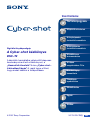 1
1
-
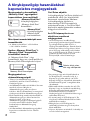 2
2
-
 3
3
-
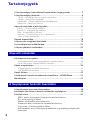 4
4
-
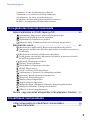 5
5
-
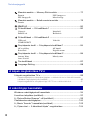 6
6
-
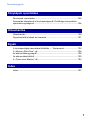 7
7
-
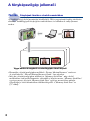 8
8
-
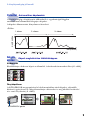 9
9
-
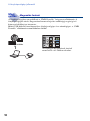 10
10
-
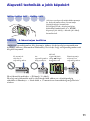 11
11
-
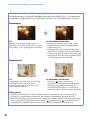 12
12
-
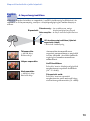 13
13
-
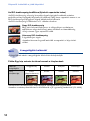 14
14
-
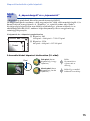 15
15
-
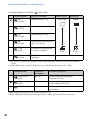 16
16
-
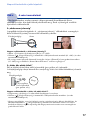 17
17
-
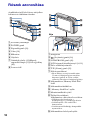 18
18
-
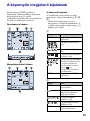 19
19
-
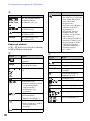 20
20
-
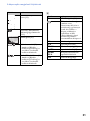 21
21
-
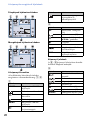 22
22
-
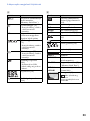 23
23
-
 24
24
-
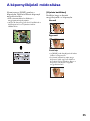 25
25
-
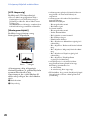 26
26
-
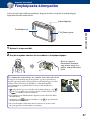 27
27
-
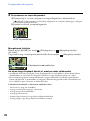 28
28
-
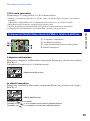 29
29
-
 30
30
-
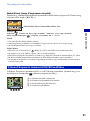 31
31
-
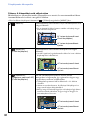 32
32
-
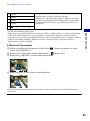 33
33
-
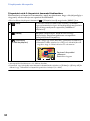 34
34
-
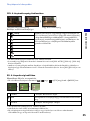 35
35
-
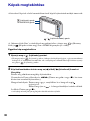 36
36
-
 37
37
-
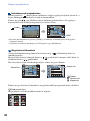 38
38
-
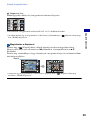 39
39
-
 40
40
-
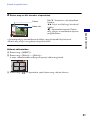 41
41
-
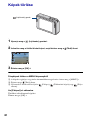 42
42
-
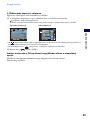 43
43
-
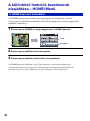 44
44
-
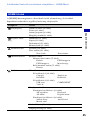 45
45
-
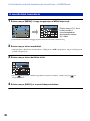 46
46
-
 47
47
-
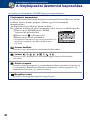 48
48
-
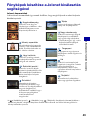 49
49
-
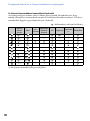 50
50
-
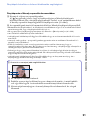 51
51
-
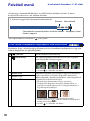 52
52
-
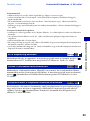 53
53
-
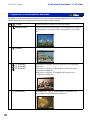 54
54
-
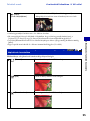 55
55
-
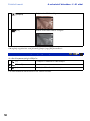 56
56
-
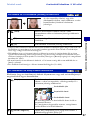 57
57
-
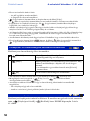 58
58
-
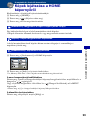 59
59
-
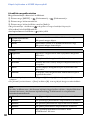 60
60
-
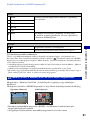 61
61
-
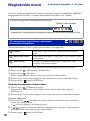 62
62
-
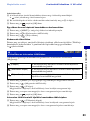 63
63
-
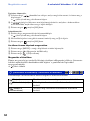 64
64
-
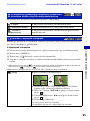 65
65
-
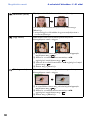 66
66
-
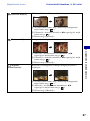 67
67
-
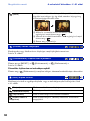 68
68
-
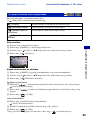 69
69
-
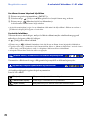 70
70
-
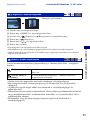 71
71
-
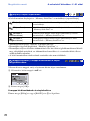 72
72
-
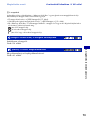 73
73
-
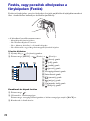 74
74
-
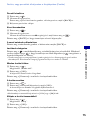 75
75
-
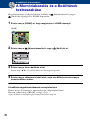 76
76
-
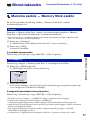 77
77
-
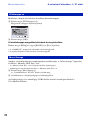 78
78
-
 79
79
-
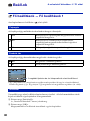 80
80
-
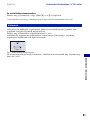 81
81
-
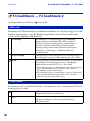 82
82
-
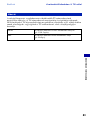 83
83
-
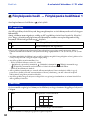 84
84
-
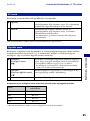 85
85
-
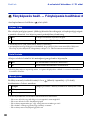 86
86
-
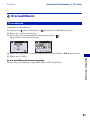 87
87
-
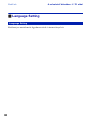 88
88
-
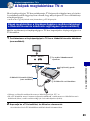 89
89
-
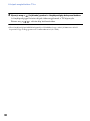 90
90
-
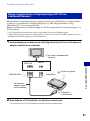 91
91
-
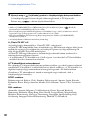 92
92
-
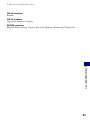 93
93
-
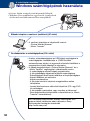 94
94
-
 95
95
-
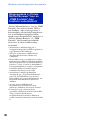 96
96
-
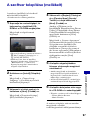 97
97
-
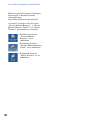 98
98
-
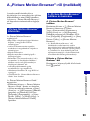 99
99
-
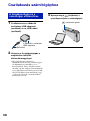 100
100
-
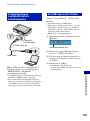 101
101
-
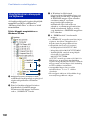 102
102
-
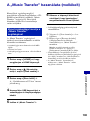 103
103
-
 104
104
-
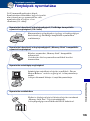 105
105
-
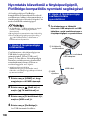 106
106
-
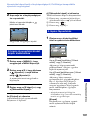 107
107
-
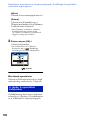 108
108
-
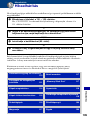 109
109
-
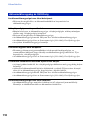 110
110
-
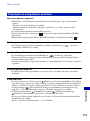 111
111
-
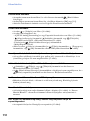 112
112
-
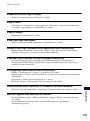 113
113
-
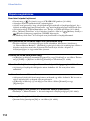 114
114
-
 115
115
-
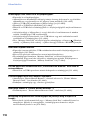 116
116
-
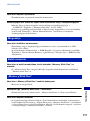 117
117
-
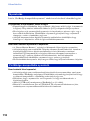 118
118
-
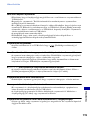 119
119
-
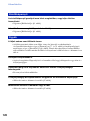 120
120
-
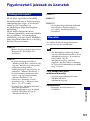 121
121
-
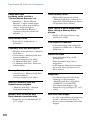 122
122
-
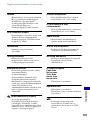 123
123
-
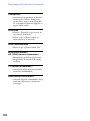 124
124
-
 125
125
-
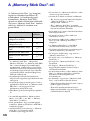 126
126
-
 127
127
-
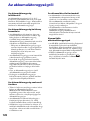 128
128
-
 129
129
-
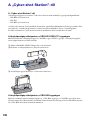 130
130
-
 131
131
-
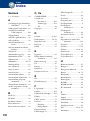 132
132
-
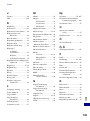 133
133
-
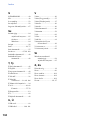 134
134
-
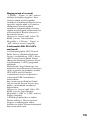 135
135
-
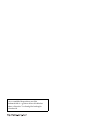 136
136